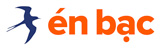Chuột chơi game Moyukaxie S400 - Chuột gaming 9 nút tiện lợi
Hãng: No Brand | Xem thêm các sản phẩm Chuột Chơi Game của No BrandMô tả ngắn
Máy tính & Laptop > Chuột, Bàn Phím > Chuột Gaming || Chuột chơi game Moyukaxie S400 - Chuột gaming 9 nút tiện lợi- Giao hàng toàn quốc
- Được kiểm tra hàng
- Thanh toán khi nhận hàng
- Chất lượng, Uy tín
- 7 ngày đổi trả dễ dàng
- Hỗ trợ xuất hóa đơn đỏ
Giới thiệu Chuột chơi game Moyukaxie S400 - Chuột gaming 9 nút tiện lợi
Chuột chơi game Moyukaxie S400● 9 nút tiện dụng (bao gồm 7 nút lập trình được), lý tưởng cho người sử dụng thuận tay trái hoặc tay phải
● Điều chỉnh DPI: 1200/1600/2400/3200, giúp bạn đạt được vị trí chính xác
● Cáp cường độ cao và chống nhiễu cho việc truyền tải tốc độ cao
● Tương thích với Windows, hệ điều hành Mac OS
● Bánh xe trượt chống trượt, cảm giác tay tuyệt vời
● Ergonomic thiết kế, thoải mái để sử dụng
Bảo hành: 12 tháng
Đặc điểm kĩ thuật:
1. Nhãn hiệu: MOYUKAXIE
2. Mẫu: S400
3. Màu sắc: đỏ
4. DPI: 1200/1600/2000/2400 / 3200DPI
5. Chuyển đổi cuộc sống: 10 triệu chu kỳ
6. Chiều dài cáp: 140cm
7. Trọng lượng: 147g
8. Kích thước mục: 128 * 73 * 42 M (L * W * H)
9. Hỗ trợ: Windows 2000 / XP / win7 / win8 / win10 Vista 32 bit IOS hoặc mới nhất.
10. Điện áp / dòng điện: DC 5V / 100mA
Tính năng, đặc điểm:
1. Thiết kế phù hợp với tay của mỗi người, Hỗ trợ cả tay trái và tay phải để chơi chuột.
2. Thiết kế back-light bốn màu, màu sắc ánh sáng mặc định cho mỗi cấp của DPI. Màu xanh cho 1200DPI, màu hồng cho 1600DPI, màu đỏ cho 2400DPI, màu tím cho 3200DPI.
3. Năm cấp của DPI: Có bốn mức DPI điều chỉnh được, 1200/1600/2400 / 3200DPI. Tuy nhiên, bạn có thể thiết lập nó là 2000DPI thông qua phần mềm định nghĩa vĩ mô.
4. 7 phím lập trình: Khi sử dụng bằng tay trái của bạn, các phím bên cạnh không bắt buộc phải đặt lại vì nó được mặc định cho chức năng chuyển tiếp và lùi. Bạn chỉ cần chuyển trái phím và chức năng bên phải thông qua phần mềm định nghĩa vĩ mô.
(Chuột có 9 nút, hai phím không lập trình được, với chức năng chuyển tiếp và lùi mặc định.)
Cách bật/tắt đèn LED:
Trước tiên bấm nút bên (nút phía trước hoặc nút quay lại, bên trái và bên phải của các nút bên cạnh có thể được sử dụng), và sau đó bấm nút DPI. Nhấn nút DPI và nút bên (nút nguồn cấp hay nút rút lui) cùng một lúc để ánh sáng có thể được tắt hoặc bật, đơn giản và dễ dàng.
Hướng dẫn chỉnh Driver chuột Moyukaxie S400:
1. Lắp đĩa CD trình điều khiển vào máy tính, và chạy trình cài đặt "setup .exe".
2. Cài đặt có thể được bắt đầu khi con chuột được kết nối thành công và sử dụng bình thường.
3. Khi quá trình cài đặt hoàn tất, biểu tượng ổ đĩa "S400" xuất hiện trên desktop.
4. Cài đặt cơ bản, cài đặt nâng cao, cài đặt đèn LED có sẵn.
5. Trong Cài đặt cơ bản, cài đặt tùy chỉnh được hỗ trợ trong danh sách thả xuống của mỗi nút.
6. Trong Cài đặt Nâng cao, chỉnh sửa macro được hỗ trợ và có thể thêm hoặc xóa danh mục macro.
7. Trong cài đặt đèn LED Hơi thở, ánh sáng dài, ánh sáng tắt và thay đổi ánh sáng được xác định bởi DPI được hỗ trợ.
8. Khi cài đặt được thực hiện, nhấp vào Ứng dụng, và nhấp vào Lưu Cấu hình. Bạn nên khởi động lại trình điều khiển khi sử dụng tiếp theo để tất cả các chức năng tự định nghĩa có thể được sử dụng.
Hình ảnh sản phẩm






Giá TTK
Từ khóa
dareu chuột chơi game chuột dareu logitech razer chuột corsair chuột không dây razer viper chuột máy tính gaming chuột không dây logitech chuột gaming giá rẻ chuột gaming không dây fuhlen g90 g403 g102 logitech chuột game g90 chuột chơi game không dây g102 g304 logitech g102 fuhlen l102 logitech g603 chuột logitech g304 logitech chuột gaming dareu em908 fuhlen chuột máy tính logitech g304